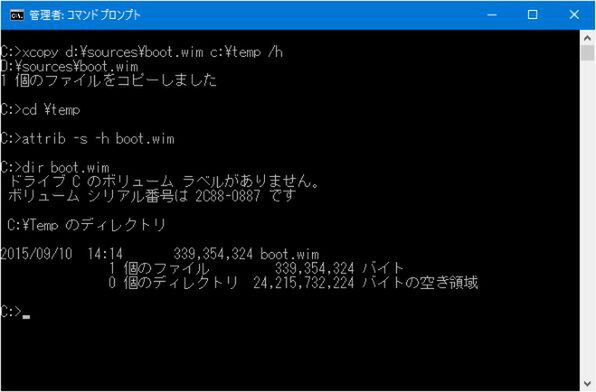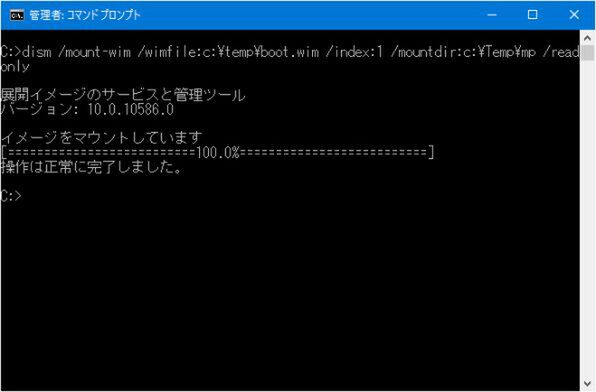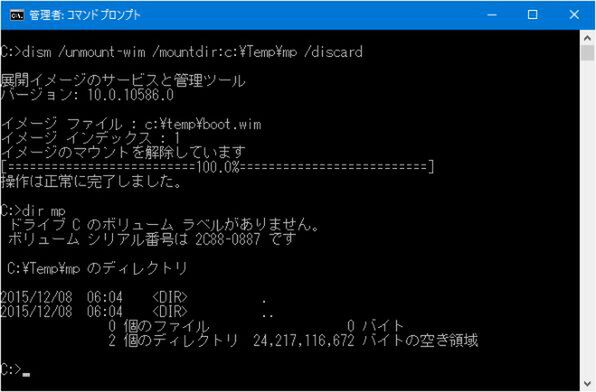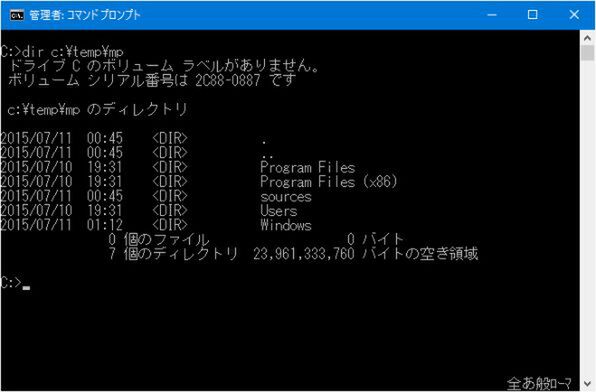Windows REの実体を見る
Windows RE自体は、Sourcesフォルダにあるboot.wimだが、USBメモリ上に作成した回復ドライブの場合、このファイルはシステム属性となっているため、エクスプローラーで見ることはできない。表示させるには
dir /a:s d:\sources
として、システムファイル属性のファイルを表示させる。
boot.wimは、Windows REをWIM(ウィンドウズイメージファイル)形式でまとめたもので、ブートマネージャーがこれをマウントして仮想的なドライブを作り、ここからWindows REが起動する。
以前紹介したDismコマンドを使うことで、Windows REの実体となるboot.wimの中身を見ることが可能だ。なお、Dismコマンドを使う前にマウント先となるフォルダを適当な場所に作成しておく。(詳細は第53回を参照のこと)。
またboot.wimファイルをHDDなど高速なドライブにxcopyコマンドでコピーしておき、attribコマンドでシステム属性、隠し属性を解除しておくと作業がラクになる。Dドライブが回復ドライブで、C:\tempが作業用フォルダだとすると、以下のコマンドでboot.wimファイルをコピーして属性の解除が可能だ。
xcopy d:\sources\boot.wim c:\temp /h
cd \temp
attrib -s -h boot.wim
さらに、マウントポイントがc:\temp\mpだとすると以下のコマンドでWindows REをマウントできる。
dism /mount-wim /wimfile:c:\temp\boot.wim /index:1 /mountdir:c:\Temp\mp /readonly
マウントを解除するには、以下のコマンドを使う。
dism /unmount-wim /mountdir:c:\Temp\mp /discard
なお、操作しているコマンドプロンプトウィンドウがマウントポイント以下をカレントディレクトリにしていると、アンマウント処理が完了しないので注意されたい。
マウントポイント以下を開いて見ると、下の画面のようなフォルダがある。ほとんどは通常のWindowsと同じだが、「\sources」だけが違う。ここには、回復ドライブからPCを起動したときに自動実行されるプログラム(startrep.exe)やその関連のファイル(muiメッセージファイルなど)がある。
プログラムフォルダは、64bit(Program files)および32bit(Program files(x86))の2つがあるが、実際に使われているのは、Program Files\Common Files\Microsoft Shared\ink以下にあるタッチキーボード(tabtip.exe)程度。また、UsersフォルダにはPublicフォルダ(共有ユーザー用)しかない。
つまり、Windows REの主要なファイルのほとんどはWindowsフォルダ以下になる。ここには、Windowsを起動する最低限のシステムファイルと、回復コンソールで利用するコマンドライン実行ファイル(いわゆる外部コマンド)程度しかない。コマンドは、おもにWindows\system32以下にある。なお、レジストリエディタなどの一部のコマンドは、Windowsフォルダ以下にある。
回復ドライブでは、回復コンソールが起動できるが、基本的にWindows10のコマンドは使えると思っていいだろう。ただし、GUI系のコマンドは、レジストリエディタなどの限定されたものだけになる。

この連載の記事
-
第511回
PC
TFS/ReFS/FAT/FAT32/exFAT/UDF、Windows 11で扱えるファイルシステムを整理する -
第510回
PC
PowerShellの「共通パラメーター」を理解する -
第509回
PC
Windowsにも実装された、生成AIと他のシステムを接続するためのプロトコル「MCP」とは何か? -
第508回
PC
Scalable Vector Graphics(SVG)そもそも何なのか? -
第507回
PC
Windows 11の「開発者モード」とは何か? -
第506回
PC
Windows 11は早くも来秋登場の26H2プレビューの準備が始まる -
第505回
PC
結構変化しているWindows 11のエクスプローラーの基本設定を見直す -
第504回
PC
新しいOutlookとOutlook Classic、そろそろ古いOutlookとExchangeの組み合わせは引退の頃合いか -
第503回
PC
機能が増えたこともあり、寄せ集めから統合化に進むWindowsの便利ツール「PowerToys」 -
第502回
PC
Windows 11でBluetoothのオーディオ新規格「Bluetooth LE Audio」を試す -
第501回
PC
Windows 11 Ver.25H2での変更点、新機能を整理する - この連載の一覧へ